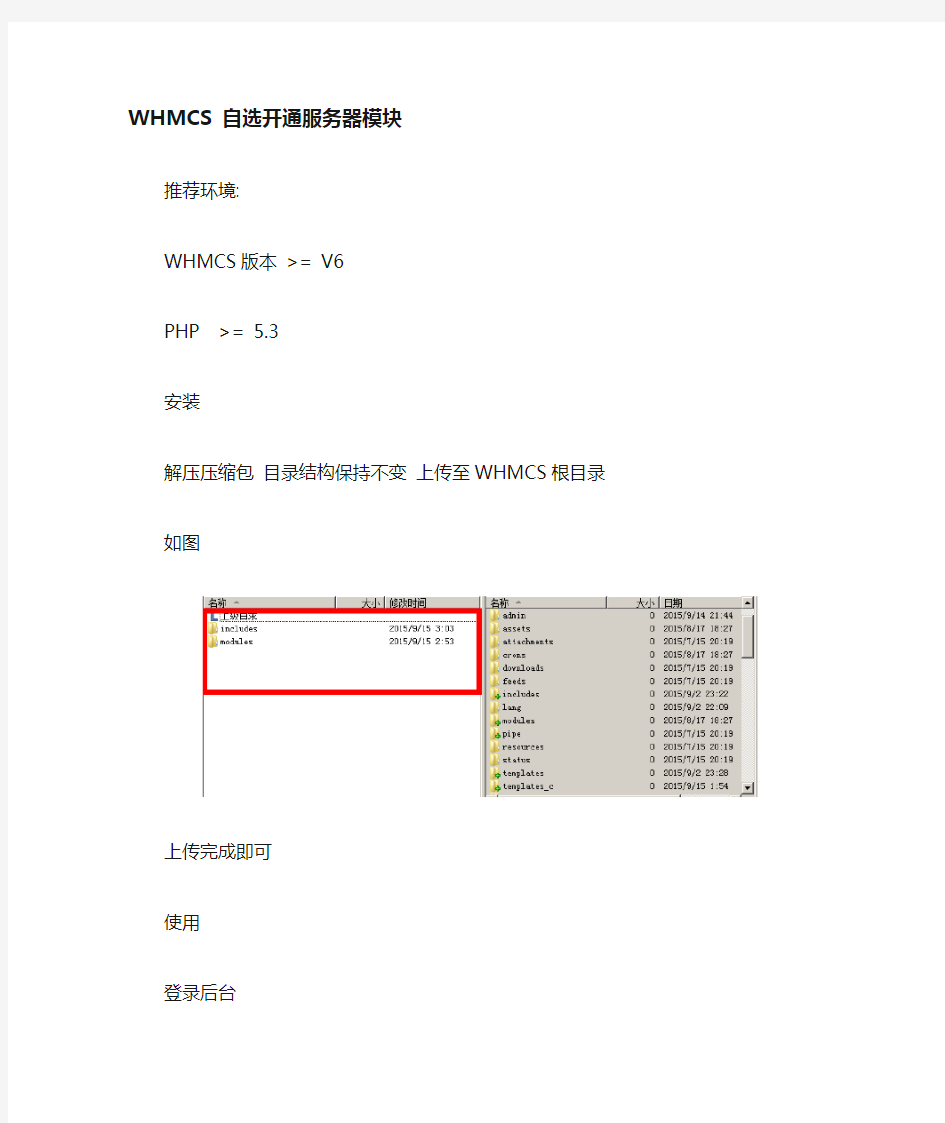

WHMCS 自选开通服务器模块
推荐环境:
WHMCS版本>= V6
PHP >= 5.3
安装
解压压缩包目录结构保持不变上传至WHMCS根目录
如图
上传完成即可
使用
登录后台
点击Addon Modules
点击Activate 激活模块
点击Configure 配置模块
输入License Key (我们的销售人员提供或客户中心查看) 勾选Full Administrator
点击Save Change 按钮
现在进入Addons导航栏查看自选服务器这个就是了
注意查看
底部的
这里是你的服务器ID 你可以自己添加服务器建立Configable options配置文件需要用到的
创建配置文件绑定
点击Create New Group
输入自选服务器标题备注可不写的
点击Add New Configurable option
输入数据中心这个名称可更改
选择展示类型Dropdown下拉选择Radio 列表单选
在Add Options处输入
格式为
服务器ID| 自定义内容
在模块的底部有显示有效服务器的列表和ID 例如我们添加
1|中国香港电讯盈科数据中心HongKong
2|日本东京KDDI电讯数据中心Japan
客户购买的时候前台显示的是
那个1| 和2| 是不显示出来的
添加完成以后我们创建产品
产品的建立和其他产品无区别
唯一需要注意的是需要将可选配置文件关联
产品建立好了以后点击Configurable Options标签点击自选服务器就是我们之前建立的配置选项
然后点击Save Changes保存
这样前台测试下是否可显示出
可选配置列表了如果可以代表关联OK
配置插件
选择产品这个产品就是我们刚刚建的可以建立多个产品然后一个一个绑定
关联的配置文件就是我们之前建立的Configurable Options的配置文件
开通模式默认即可
点击保存
绑定完成以后配置列表会出现对应产品
这样一个产品就配置完成了
如果多个产品重复进行绑定操作即可
如何测试插件是否工作?
后台开启Hooks Debug模式在Setup - General Settings 的Other标签页面最低部就是了
然后前台下个单注意不要选主服务器
例如
带* 号是默认服务器
如果你选择这个香港的Web05 无论插件是否工作都默认开通的香港Web05
我们测试应该选择日本Web17 看看是不是可以自动开通到日本Web17
果然开通的是日本的
现在进入日志查看下在Utilities -> System Activity Log
应该在3页日志以内有这种提示
Service ID #数字# UPDATED, OLD Servers 1 Change To 2
意思是产品服务ID 已更新, 由服务器ID1变更为2
这里的测试1 是香港服务器 2 是日本服务器
因为我们下单选的日本的所以变更为2是正确的
注意商用环境里请不要开启Hooks Debug 会生成大量日志测试完成后记住关闭该功能!
江苏省企业信用基础数据库和服务平台部门前置机系统操作手册 V1.3 南京莱斯信息技术股份有限公司 二〇一〇年四月
文档修改记录
目次 1文档目的 (1) 2前置机系统概述 (1) 2.1系统功能 (1) 2.2业务流程 (2) 2.3网络拓扑图 (3) 2.4系统硬件配置 (3) 2.5系统软件配置 (4) 2.6服务器文件目录结构 (4) 3操作简要说明 (5) 3.1系统登录 (5) 3.2首页 (7) 3.3提供信息 (15) 3.3.1文件上载 (15) 3.3.2其他类型文件上载 (25) 3.3.3数据库采集 (27) 3.3.4疑问数据修复提供 (28) 3.4信息查询 (29) 3.4.1原始文件查询 (29) 3.4.2待处理疑问数据文件 (33) 3.4.3订阅信息 (40) 3.4.4通知 (42) 3.4.5共享信息 (43) 3.4.6前置机数据库查询 (44) 3.4.7异议信息处理 (45) 3.5系统管理 (51) 3.5.1用户管理 (51)
3.5.2角色管理 (55) 3.5.3任务管理 (58) 3.5.4服务设置 (58) 3.5.5系统信息 (59) 3.5.6日志查询 (60) 3.6注销 (61) 3.7帮助 (61)
1文档目的 本文档用于指导操作人员使用部门前置机系统的各项功能。 2前置机系统概述 前置机系统安装部署在信用数据归集部门(各省级部门和省辖市)的省电子政务内网网络环境内,物理安装于各归集部门的前置机上。承担接收部门提供的数据,与省信用系统中心系统之间数据交换、信息管理、信息共享等工作,还具有系统管理、系统和数据备份与恢复等功能。 前置机系统作为部门与中心数据交互的接口与通道,为各部门提供数据采集、处理、传输的管理工具。部门业务管理人员定期通过该系统将部门需要归集的各类信用信息整理,按规范生成增量文件,通过电子政务内网上报给信用信息中心,并记录每次上报数据的时间、记录条数等统计信息以供相关人员使用。 系统接收来自中心的下发数据文件,包括中心处理结果(数据处理报告、数据处理疑问数据文件)、共享信息文件、异议数据文件等;对这些数据进行转换保存在前置机,供部门使用。 为了保证上报与下发数据的可靠性和安全性,部门前置子系统也提供了基础的系统配置管理,用户管理,日志管理等监控管理功能。为了应对系统当机或崩溃等紧急事件,系统还提供备份与恢复功能。 2.1 系统功能 前置机系统由前置机服务器、前置机操作管理PC机、系统软件和前置机应用软件组成。主要包含部门信息提供、疑问数据文件修复、信息查询、异议信息处理、中心文件接收、系统管理等功能。 1.上载符合规范的原始文件到前置机服务器。 2.上载非格式化文本文件、图片图像格式、视频格式到前置机服务器。 3.部门收到中心下发的疑问数据文件后上载修复数据到前置机服务器。 4.前置机系统处理生成增量记录文件(也称为提供增量记录数),自动传 输到省中心端。 5.保存前置机系统处理生成的统计文件、接收省中心端处理系统生成的统 计文件及疑问记录文件。
Istorage服务器安装和使用指南 准备一台服务器。 注意:安装程序会将系统盘上的所有分区删除,原来的数据会都丢失,有用的数据要先备份。 先下载安装光盘iso,然后刻录成一张光盘, 将启动光盘放入光驱中,让光盘引导系统启动。 系统启动完毕,提示输入用户名和密码。 默认情况下用户名是root,密码是123,用户可以用passwd root命令修改密码 1.执行par命令,看系统上的磁盘名称,如下图: 关键看Name一项,不带数字的是表示磁盘,带数字的表示磁盘的分区,例如sda表示第一个磁盘,sda1表示第一个磁盘的第一个分区,sdb表示第二个磁盘,他没有分区。 2.如果要安装的系统盘上有分区,执行clear_disk 磁盘名,如要安装的是刚才看到的sda盘,就执行clear_disk sda,会看到类类似下图的结果:
可以看到磁盘sda的分区都被删除了,这个时候要重启服务器。然后在安装系统。 3.安装系统: 安装命令介绍: install 磁盘名磁盘缓存大小(GB) 根据你的实际情况,选择不同的安装参数,。例如, Linux下的磁盘名规范: IDE硬盘,IDE盘的主通道的主盘是hda,从盘是hdb,从通道的主盘是hdc,从盘是hdd,你看看你的盘怎么接的就知道了。 如果是SATA或SCSI硬盘,磁盘名一般是sda 如果还不清楚,安装前执行par,看看是否有:hda,hdb,hdc,hdd或sda,sdb ,sdc的名称。 例子:IDE硬盘,一般执行install hda SATA或SCSI硬盘,一般执行install sda 4. 重启服务器: 取出光盘,执行reboot命令重启服务器。 5. 注册服务器: 执行管理客户端istorage。exe,输入ip,默认没有密码,进去了可以修改密码,登陆服务器,如下图:
完整版服务器安装说明(车辆定位+人员定位) 一、“完整版服务器”安装要求 1. 操作系统要求:Windows Server 2003 操作系统 2. 数据库要求:SQL Server2000 / 2005 / 2008 3.“GPS监控服务器”需要打开的端口:89、1501、6969、6767、2099 “人员定位服务器”需要打开的端口:89、1504、7979、7878 二、下载“完整版服务器”安装程序 登录EXLIVE主网站,在“下载中心—> 服务器端—> 完整安装包”中,点击“完整安装包”下载安装程序(如图1)。
图1 三、安装“完整版服务器” 下载完成后,双击,进入安装界面(如图2、3) 图2
图3 点击,进入“许可证协议”(如图4) 图4 仔细阅读协议后,点击进入客户信息界面,如图5
图5 填写客户信息,如:用户名,公司名称,序列号(默认即可)等,点击,进入目的地文件夹选择界面(如图6) 图6 选择安装位置后,点击,系统自动生成EXLIVE定位服务平台文件夹,如图7
图7 点击,进入安装状态(如图8) 图8 待服务器程序安装完成(如图9);
图9 点击,进入“EXLIVE定位服务平台系统配置” 界面(如图10)。 四、配置“EXLIVE定位服务平台系统”参数 1.数据库连接参数配置(如图10) >> 数据库类型:根据客户服务器数据库安装程序不同,选择不同数据库类型SQL Server 2000 / 2005 / 2008 >> 服务器地址:数据库所在服务器的IP地址 >> 数据库名称:默认gserver_synth(车辆定位数据库),pgps(人员定位数据库) >> 登录用户,密码:连接数据库的账号及密码 >> 附加数据库:是否将数据库模板附加到用户数据库中,第一次安装,必须选择该项 >> 启动服务器(车辆、人员):选中此项,服务器安装成功后,程序会自动启动车辆定位服务器和人员定位服务器。
流媒体服务器软件使用说明
————————————————————————————————作者:————————————————————————————————日期: ?
流媒体服务器软件使用说明 时间:2014-01-24发布出处:海康威视浏览数:73952 流媒体服务器软件是客户端软件(目前版本为iVMS-4200 V2.0)的组成模块之一,点击下载网站上客户端软件,安装时可选择流媒体服务器软件。流媒体服务器软件需要和客户端配合使用才能起到转发效果。 流媒体服务器的使用步骤: 1.在欲做转发服务器的PC或服务器上安装并运行流媒体服务器软件,软件从上到下两块内容依次是连接信息区和命令信息区。(可直接运行,不需配置,或根据需要在配置中改变端口)。 注意:使用流媒体时需要关闭PC或者服务器的防火墙。如有特殊需求不能关闭防火墙,则需要映射554以及12000-13000端口段。?2.运行软件后,在客户端PC上添加流媒体服务器。在“设备管理”界面选择流媒体服务器,选择“添加设备”。 3.在弹出的对话框中填入运行流媒体服务器软件的PC或服务器的IP地址和端口号点击确定即可。(若没有修改流媒体服务器的端口,使用默认的554就可以)。 4.选择添加的流媒体服务器,点击“配置”,选择需要通过流媒体取流的监控点。 5.在其他需要访问的电脑客户端上重复第2-4这3个步骤,全部都添加完成后即可。添加成功后进行预览,在连接信息区和命令信息区能分别看到提示。 开启流媒体服务器转发后依旧没有效果的可能原因: 1.有部分客户端没有添加流媒体服务器,依然通过直连设备来获取数据流。?2.IE无转发效果,有PC通过IE访问设备后,已经占用设备若干并发流路数,此时客户端通过流媒体转发也会有部分通道播放失败。此时,可关掉IE预览测试。?3.流媒体服务器网络上传达到上限,无法有效进行转发。此时需要确认转发的路数没有达到服务器网络负荷能力上限,目前4200流媒体服务器转发能力为进64路,出200路(按2M码流计算,如果码流高于2M,则进出路数相应减少;但如果低于2M码流,最大进出路数不变。)。?4.运行了多个流媒体服务器软件,一台硬盘录像机的图像通过不同的流媒体服务器进行转发。 DVR/DVS远程访问设置手册 时间:2014-01-13发布出处:海康威视浏览数:177470 设备外网访问设置方法详解
锋云服务器产品使用说明书
目录 第一章产品说明 (1) 一、概述 (1) 二、硬件技术指标 (1) 1.主要固件 (1) 2.稳定性 (1) 3.运行环境 (1) 4.其他 (2) 三、系统软件技术指标 (2) 1.视频点播 (2) 2.稳定性 (2) 3.外设支持 (2) 4.易用性容错性 (2) 第二章外观说明 (3) 一、外观接口说明 (3) 1.前面板说明 (3) 2.后挡板说明 (4) 第三章使用说明 (5) 一、服务器硬盘制作管理工具介绍 (5) 1.工具概述 (5) 2.运行环境 (5) 3.运行方式 (5) 4.准备工作 (6) 5.制作服务器硬盘 (6) 选择磁盘设备 (6) 更换磁盘设备 (7) 开始制作 (7) 二、设置向导 (12) 三、授权工具 (18) 四、系统设置 (20) 五、服务管理器设置 (24) 六、KTV曲库管理工具 (27) 1.系统概述 (27) 2.运行环境 (28) 3.运行方式 (28) 4.各个模块的使用方法 (28) (一)系统工具模块 (28) 1.数据库配置工具 (28) 2.数据库升级工具 (29) 3.歌词包更新工具 (30) 4.歌词检索工具 (32) (二)曲库管理模块 (32) 1.服务器管理 (33) 2.曲库路径管理 (34)
3.歌曲库管理 (36) 4.歌曲文件管理 (42) 5.歌星库管理 (45) 6.新歌列表 (48) 7.公播列表 (49) 8.VIP列表 (49) 9.情景歌曲列表 (49) 10.电影管理 (50) (三)系统设置模块 (51) 1.歌曲类型设置 (51) 2.歌曲语种设置 (52) 3.歌曲版本设置 (52) 4.歌星类型设置 (53) 5.VIP歌曲类型设置 (54) 6.情景类型设置 (54) 7.电影类型设置 (55) 8.系统参数设置 (56) 七、配置包厢信息 (57) 八、文件浏览器 (61) 九、监控中心 (63) 十、自动升级功能介绍 (64) 1.功能概述 (64) 2.运行环境 (64) 3.运行方式 (64) 4.准备工作 (64) 5.制作升级U盘 (65) 6.系统升级 (65) 十一、用户管理 (68) 十二、控制终端 (70) 十三、telnet工具 (72) 十四、任务管理器 (77) 十五、文本编辑器 (81) 十六、磁盘健康管理工具 (82) 十七、日期和时间设置 (84) 第四章常见问题与解答(FAQ) (85) 1.为什么锋云服务器是云服务器? (85) 2.锋云服务器的优势是什么? (85) 3.锋云服务器硬盘要怎么初始化? (86) 4.锋云服务器是否有系统备份功能? (86) 5.锋云服务器能挂载多少个硬盘,支持多大容量的硬盘? (86) 6.锋云服务器是否存在目前系统负载均衡隐患? (86) 7.锋云服务器对多语种是否支持? (86) 8.锋云服务器上电到正常工作需要多少时间? (87) 9.锋云服务器的负载极限是多少并发? (87)
Linksys WPS54G 打印服务器设置简单说明 首先准备一个XP系统以下的电脑,IE浏览器要在6.0以下版本。 进入设置界面方法一:如果你收到的时候有一张纸条,上面写了ip 地址如 192.168.1.5 的ip地址格式,那么你直接用网线将电脑和打印服务器连接。 然后打开本地连接的TCP/IP属性
自定义设置IP地址,和打印的纸张上一样(在同一个局域网段),这样相当于将打印服务器和电脑局域网连接好了。 打开ie输入打印服务器的IP,进入设置中心,然后按照下面的步骤设置即可 进入设置界面方法二:一定要找一个路由器(能自动分配IP地址的路由器)先用网线连接上打印服务器,然后插上电源。这时,打印服务器就可以得到一个由路由器分配来的IP地址。想知道这个IP地址是多少,请登陆您的路由器查看,查看到这个IP地址后(如果查看不到打印服务器IP,请查看当先显示出来的连接的所有IP,按照
顺序,往下增加测试看看。请接通服务器电源,按着复位键,等待一分钟,直至完全启动,恢复工厂设置)。注意,浏览器的版本需要IE6.0或者IE6.0以下的。然后,您就可以通过这个IP地址进入设置页面。进行固定IP等各项设置。 开始设置界面的设置 1、在浏览器输入打印服务器的IP地址,回车。 输入登录设置的用户名和密码,都是:admin 以下设置,数值仅供参考,您的实际可能不一定全完一致。步骤是正确的。 2.选择Protocol→TCP/IP,并根据网络情况设置IP等。
3、下图: 如果要无线连接,请选择wireles s→Basic,填写无线路由的SSID 如果无线路由器设置了密码,请填写无线连接密码
(仅供内部使用) 文档作者:___张帆_________ 日期:_2016_/_6__/_30__ 说明书校对:___毋东东_________ 日期:_2016_/_6__/_30__产品经理::___毋东东_________ 日期:_2016_/_6__/_30__ 北京博望华科科技有限公司 版权所有不得复制
软件使用说明书模板 1引言 1 .1编写目的 本文档用于指导用户使用Web服务器文件安全监控系统,开展日常服务器安全监控、能够对文件进行安全监控、包括修改、查看、删除等。 2 软件概述 2 .1软件用途 Web服务器文件安全监控系统是基于inotify-tools 的Web服务器文件监控平台,能够实时监控Web目录文件变化,判断文件内容是否包含恶意代码,自动隔离常见Webshell。同时支持自定义监控关键字。 2 .2软件运行 本软件运行在Linux操作系统,需要进行配置才能完成 3 软件使用过程 3 .1软件安装 1、配置前置环境 下载inotify-tools-3.14,libiconv-1.14源码包,通过yum安装libcurl库文件,另外由于最后编译提示缺少mysql库文件,yum还安装不到,所以我多了一步安装mysql 5.6的步骤。 2、安装apache环境 # yum install -y httpd 安装inotify-tools # tar xvzf inotify-tools-3.14.tar.gz # cd inotify-tools-3.14 # ./configure # make # make install 此处借鉴“https://www.doczj.com/doc/f910196535.html,/tuyang/blog/187462”From sosg 如果是32位系统 ln -s /usr/local/lib/libinotifytools.so.0 /usr/lib/libinotifytools.so.0 如果是64位系统
许继芝 QZF-3310系统前置服务器 使用说明书 许继芝电网自动化有限公司 ○C XUJIZHI Corporation 2009 All Rights Reserved
目录 1 概述 (3) 2 运行环境 (4) 2.1在TOSCAN-D3300C系统的位置 (4) 2.2硬件环境 (5) 2.3软件环境 (5) 3 基本操作 (6) 3.1用户登陆、注销 (6) 3.2退出界面 (6) 3.3用户管理 (6) 3.4修改密码 (7) 3.5运行管理 (7) 3.6基本配置(配置菜单介绍) (8) 3.6.1 规约设置 (8) 3.6.2 采集通道配置 (9) 3.6.3 终端配置 (12) 3.6.4 转发通道配置 (13) 3.6.5 转发子站配置 (15) 3.7主要配置操作 (16) 3.7.1 添加通道 (16) 3.7.2 删除通道 (16) 3.7.3 添加终端 (16) 3.7.4 删除终端 (16) 3.7.5 删除规约 (17) 4 系统信息查看 (18) 4.1终端数据 (18) 4.2通道报文 (19) 4.3通道状态监视 (20) 4.4终端状态监视 (20) 4.5系统监视 (21) 4.6报警 (22)
1 概述 QZF-3310系统由2台前置服务器构成主备方式,辅以终端服务器、通信服务器、网络交换设备等,构成前置处理系统。前置服务器主要完成数据的采集转发,向下与配电子站、配电终端、调度自动化系统及其它设备通信,完成数据的采集和处理;向上与主站系统通信,完成数据的传输,前置服务器具有实时数据库,支持各种数据库操作。 前置服务器的主要任务是规约解析与转换。为了灵活的接入各种规约,而不影响其他功能模块,在前置服务器设计有中间规约转换模块。 前置服务器支持DNP3.0、IEC101、IEC104、SC1801、部颁CDT等标准规约。 前置服务器支持数据采集通道的主备功能,提高了数据采集的实时、准确及可靠性。
Netshare?瑞科网络打印服务器 中文使用手册 - 1 -
目录 物品清单 (3) 第一章产品简介 (4) 产品功能及原理 (5) 产品规格指标 (6) 第二章硬件安装 (7) 安装USB服务器 (8) USB服务器接口说明 (9) 第三章配置说明 (12) 进入系统web服务器 (13) 系统配置 (15) 网络配置 (17) FTP服务配置 (18) 共享设置 (21) 打印服务配置 (22) 恢复出厂配置 (23) 系统升级 (24) 重启设备 (24) 附录Ⅰ网络打印端口配置 (25) 附录Ⅱ常见问题 (30) - 2 -
物品清单 小心打开包装盒,检查包装盒里面应有以下物件: 一台NS-P202网络打印服务器 一个5V/2A电源适配器 一张NetShare保修卡 一张用户手册光盘 注意: 如果发现有所损坏或者任何配件短缺的情况,请及时与当地经销商联系。 - 3 -
第一章产品简介 感谢您使用瑞科网络设备有限公司开发的网络打印服务器, NS-P202网络打印服务器是我公司最新研发的新产品. NS-P202是一款高性能低功耗的USB网络打印及文件服务器,提供打印和文件服务。采用美国caviumnetwor ks公司研制的高性能ARM处理器,主频高达250MHz,配置DDR内存,容量为256Mb。NS-P202在硬件上支持1个标准的以太网RJ45接口,用于连接交换机,配置2个USB2.0接口,向下兼容USB1.1,可以同时连接打印机和USB存储设备,如U盘。该服务器支持HP JetDirect和L PD打印协议,支持FTP文件共享,FTP支持标准的SS L加密协议(RFC 4217 - Securing FTP with TLS)。USB 服务器通过内置的WEB配置页面进行配置,无需安装客户端软件。 Netshare NS-P202网络打印服务器为全中文网页配置界面,界面友好,无需专业人员即可按照本手册完成配置。在您准备安装使用本产品前,请仔细阅读本手册,以全面正确使用本产品的所有功能。 - 4 -
服务器示意图和各接口说明 以下所有的左边、右边、上面和下面等方向都是基于您面对服务器前面板(服务器正常放置)时的方向。 1、服务器前部各主要模块说明 a 计算刀片或刀片填充托架 计算刀片按从上到下的顺序安装,没有安装刀片的位置安装刀片填充托架 b 硬盘存储模块 最多可以安装14 块热插拔2.5 寸sas 硬盘,上端的最左边为第1 块sas 硬盘安装位置,下端的最右端为第14 块sas 硬盘安装位置,本模块安装的硬盘为所有刀片共享 c i/o 散热模块 由6 个风扇放在1 个热插拔模块中组成 2、服务器后部各主要模块说明
a 电源模块 电源模块按从上到下的顺序安装,标配需要安装2 个电源模块,最多可以安装4 个电源模块,电源模块安装数量与服务器配置计算刀片数量有关,没有安装电源模块的位置安装电源模块填充托架。 2 个电源模块可以支持1~ 3 个计算刀片加所有的其他模块 3 个电源模块可以支持4~5 个计算刀片加所有的其他模块 4 个电源模块可以支持6 个计算刀片加所有的其他模块 b 系统散热模块 安装2 个热插拔系统散热模块,给整个系统提供散热 c 以太交换模块 安装以太千兆交换模块,标配配置1 个 d 存储控制器插槽 安装存储控制器模块,标配配置1 个,配置2 个时为完全冗余 e 管理模块插槽 安装管理模块,支持1 个管理模块 3、服务器前部各接口和指示灯说明
a 硬盘电源/活动指示灯 b 硬盘故障指示灯 c i/o 散热模块电源指示灯 d i/o 散热模块故障指示灯 4、服务器后部各接口和指示灯说明
a 存储控制器dirty cache 指示灯 b 存储控制器故障指示灯 c 存储控制器电源指示灯 d 以太交换模块电源指示灯 e 以太交换模块故障指示灯 f 管理模块电源指示灯 g 管理模块故障指示灯 h 管理模块重启按钮 i 电源模块电源指示灯 j 电源模块故障指示灯 k 管理模块网络接口和其指示灯 l 以太交换模块10 个1g 网络接口和其指示灯m 存储控制器以太sas(ethernet sas)接口 n 系统散热模块故障指示灯 o 系统散热模块电源指示灯 p 各模块上的串行接口 5、刀片前面板各接口和指示灯说明
连云港职业技术学院 信息工程学院《Windows服务器配置与管理》 大作业文档 题目:终端服务的管理与配置 姓名: 学号: 29号 专业:计算机网络技术 导师: 连云港职业技术学院信息工程学院 2010 年12 月
摘要 客户端通过终端服务客户端软件连接到终端服务器,在客户端的显示器上将显示出终端服务器使用的操作系统的界面。客户端软件讲客户鼠标和键盘的操作传送给服务器,然后将服务器显示的界面传送给客户端。对客户端而言,就像操作本地计算机一样。 Windows server 2003终端服务器可用来管理每个客户远程登录的资源,它提供了一个基于远程桌面协议的服务,使windows server 2003成为真正的多会话环境操作系统,并让用户能使用服务器上的各种合法资源。也可以让使用配置较低计算机的用户,通过终端服务使用服务器上最新的操作系统或者软件。 【关键字】终端服务器远程桌面远程协助配置
目录 摘要 (2) 第1章引言 (4) 第2章系统实现 (5) 2.1 安装终端服务器 (5) 2.2 windows XP的设置 (11) 2.3 终端服务器的连接配置 (15) 2.4 配置和使用“远程桌面” (20) 2.5 配置远程协助 (25) 2.6使用基于HTTP协议的终端服务器 (32) 2.6.1远程管理(html) (32) 2.6.2远程桌面web连接 (34) 第3章总结 (38) 参考文献 (39)
第1章引言 Windows server 2003操作系统提供了可用于从远程位置管理服务器的工具。这些工具包括“远程桌面”管理单元、终端服务器、远程协助、Telnet服务等远程管理工具。了解每种工具的优点和安全性需要后,就可以为远程管理和管理任务选择最合适的工具了。 终端服务器是通过网路服务器来提供一种有效和可靠的方法,分发基于windows的程序。它通过网络处理从客户端远程桌面传递的命令,运行后将结果传回远程桌面。通过终端服务器,可允许多个用户同时访问运行windows server 2003家族操作系统之一的服务器上的桌面。可以运行程序、保存文件和使用网络资源,就像坐在那台计算机前一样。 远程桌面是安装在网络中的客户端上的一种瘦客户端软件,它授权远程访问运行windows server 2003家族操作之一的任何计算机桌面,而并不对管理员下达的指令进行任何处理。允许用户实际通过网络中的任何计算机管理服务器——甚至是Microsoft Windows Server 2003服务器。 使用终端服务的优点是:将windows server 2003家族操作系统更快的引入桌面;充分利用已有的硬件;可以使用终端服务器集中部署程序;使用终端服务器远程桌面。 Windows server 2003终端服务新增功能:程序的集中部署;对应用程序的远程访问;单应用程序访问;终端服务管理器;远程控制;音频重定向;组策略集成;分辨率和颜色增强功能。
存储服务器 操作手册
目录 第一章存储服务器的功能........................................................................................................- 2 - 1.1功能概述........................................................................................................................- 2 - 1.2性能概述........................................................................................................................- 2 - 1.3运行环境........................................................................................................................- 3 - 第二章存储服务器的使用........................................................................................................- 4 - 2.1运行前的准备................................................................................................................- 4 - 2.1.1磁盘的组织.........................................................................................................- 4 - 2.1.2原始数据库文件.................................................................................................- 4 - 2.1.3 确认运行环境....................................................................................................- 5 - 2.2服务器操作说明............................................................................................................- 5 - 2.2.1首次运行.............................................................................................................- 5 - 2.2.2主界面说明.........................................................................................................- 6 - 2.2.3启动服务器.........................................................................................................- 7 - 2.2.4停止服务器.........................................................................................................- 8 - 2.2.5系统配置.............................................................................................................- 8 - 2.2.6退出.....................................................................................................................- 8 - 2.2.7配置录像计划.....................................................................................................- 8 - 2.2.8未录通道日志记录功能.....................................................................................- 9 - 第三章存储服务器的数据库备份..........................................................................................- 10 - 3.1 数据库的备份还原.....................................................................................................- 10 - 3.2存储服务器的重新安装..............................................................................................- 11 -
1、Samba服务器配置 (1)安装samba服务器 Rpm -ivh /mnt/Packages/samba-3.5.10-125.el6.i686.rpm (2)添加用户并修改密码 Useradd forkp Passwd forkp (3)设置该用户登录samba服务的密码 Smbpasswd -a forkp (4)配置samba服务 vim /etc/samba/smb.conf 全局配置【Global】 workgroup = mygroup //设置局域网中的工作组名 server string = Samba server//设置Linux主机描述性文字security = user //samba等级,user代表需要输入用户名和密码,改成share则不需要用户名和密码 Path=/home/share //共享文件夹,需设置好权限 Valid users=forkp //这个share目录只允许forkp用户进入 Public=no //表示除了forkp外,其他用户看不见;为yes时,能看见,但不能进入。 Writable=yes //允许forkp在share目录下进行读写操作
(5) 重启samba服务 /etc/init.d/smb restart 前提-1 从windows能够Ping通Linux 前提-2 关闭Linux防火墙运行命令:/etc/init.d/iptables stop 常见问题 1.通过samba访问linux速度很慢,且很多目录访问失败 故障原因 2.未关闭Selinux,通过执行命令setenforce permissive将其关闭2、安装arm交叉工具链 (1)tar -zxvf arm-linux-gcc-4.3.2 -C / 解压到根目录下 (2)用vi /etc/profile 改变环境变量,改变如下: 在fi后添加export PATH=$PATH:/usr/local/arm/4.3.2/bin(看你安装的工具链) (3)Source /etc/profile 使之生效 3、tftp服务器配置 (1)安装tftp服务器 rpm –ivh /mnt/Packages/tftp-server-0.49-7.el6.i686.rpm (2)配置tftp服务器 vim /etc/xinetd.d/tftp 主要将”disable=yes”改为”no”
服务器安装配置流程 一、检查产品外包装是否完好。 二、对照客户要求,拿出相应的硬件。 三、安装步骤: 1.安装硬件前应核对好硬件的编号和性能是否是客户所需求的,不制式的标签要清理掉,换上制式的标签,并且要将硬件表面用清洁剂清理干净。 2.首先,安装cpu,安装cpu的时候,先检查一下针脚是否有弯曲的迹象,如果有,报至采购,确定好针脚完好之后,将cpu安装在主板上,注意不要用手碰到底面,不然会有手印残留,安装时候,“三角对三角”,将cpu固定完好后,记得要涂上硅胶(新的cpu一般都自带硅胶),涂硅胶的时候记得涂抹均匀,还有硅胶不要滴落进机器里面,然后安装风扇,安装风扇的时候记得用双手控制螺旋杆,避免滑落,刮伤机器。 3.下一步安装内存,一般两个cpu是分AB两个区的,面对机器,B区是从最右边开始,B1,B2,B3.......以此类推,A区也是如此,安装内存也是从1开始装,安装时候记得要卡好位置。 4.安装阵列卡,阵列卡分许多种,我们按照客户的要求选择带电源或者不带电源的,一般是选择带电源的(能够自己储存数据)。安装的时候小心,别弄坏阵列卡。 5.安装硬盘和电源。 四、安装Windows server 2008 R2系统 一、配置服务器RAID 1.开机自检界面按照屏幕提示,按Ctrl+R进入RAID配置界面,如图1-1所示:
图1-1 开机自检界面 2.等待一小会儿,系统自动进入虚拟磁盘管理器(Virtual Disk Management),准备开始配置RAID,如图1-2所示: 注:此界面中按Ctrl+N和Ctrl+P可进行界面切换。 图1-2 虚拟磁盘管理器界面 3.此时虚拟磁盘为空,按上下键使光标停留在阵列卡型号所在行(图中的PERC H310 Mini),按F2弹出菜单,选择Create New VD创建新的虚拟磁盘,如图1-3所示:
系统使用说明书 目录 一、服务器搭建和系统安装 (2) 1.1服务器要求 (2) 1.2服务器软件要求 (2) 1.3系统的安装 (3) 二、系统打开和功能说明 (5) 2.1 登录模块说明 (5) 2.2 管理员用户功能模块 (7) 2.2.1 管理员用户信息管理模块 (7) 2.2.2 管理员论文查询功能模块 (8) 2.2.3 管理员用户查询功能模块 (8) 2.2.4 管理员用户用户管理功能模块 (9) 2.2.5 管理员回复反馈功能模块 (10) 2.3 部门助理用户功能模块 (10) 2.3.1 部门助理用户信息管理模块 (10) 2.3.2 部门助理用户审核功能模块 (11) 2.3.3 部门助理论文查询功能模块 (11) 2.3.4 部门助理公告管理功能模块 (12) 2.4 普通用户功能模块 (13) 2.4.1 普通用户信息管理功能模块 (13) 2.4.2 普通用户科研信息录入功能该功能模块是整个系统的主要输入功能模 块,主要是用户根据自己实际情况输入个人的科研信息,都是一对多的,论文输入 时还可以将论文作为附件上传到系统中 (14) 2.4.3 普通用户公告和反馈功能模块 (15) 三、系统使用注意事项和安全性措施 (16)
一、服务器搭建和系统安装 1.1服务器要求 对于本次设计的系统,由于其数据量较大,用户较多,所以对于服务器的硬件有一定的要求,由于多用户的同时操作,所以CPU和内存都有较高的标准,这里我推荐使用E5400 2.76GHZ双核处理器以上CPU,内存建议大于2G,由于论文上传存储和大量的数据存储,硬盘推荐10G以上。因为系统是JSP写的,所以对于服务器端得系统没有什么特殊要求,可以为linux也可以为windows sever2003.这里为了便于测试和优化,我推荐使用windows sever2003.数据用mysql。2M以上独立带宽。 1.2服务器软件要求 服务器端首先需要安装好相应的系统,这里我推荐的是sever2003,其次是根据需求下载好数据库程序,这里我选择的是mysql,所以我们需要先下载好mysql的安装文件。其实就是系统环境,因为我的程序是基于java写的,所以必须要有java的支持文件jdk文件,这个可以在java的官网上下载。然后就是平台程序,即展示系统的支持程序,这里我用的是tomcat。这样我这次设计的系统的所需要的服务器端软件就全部具备了。
服务器环境的安装与配置 首先,我们将服务器的主机、显示器、键盘、鼠标等设备连接好,然后接上电源。 接下来开始安装服务器的操作系统。需要准备的是一个windows server 2008 r2的系统安装光盘。 由于系统的安装过程中无法用屏幕录制软件全程录制下来,所以我们这里使用虚拟机来重现服务器系统的安装过程:首先在bios设置界面将电脑的启动项修改为dvd光盘启动。 将光盘放入电脑后保存设置并重启电脑,进入下图所示界面,点击下一步即可。
进入下图所示界面,点击现在安装。 进入下图所示选择操作系统的界面,这里我们选择第五个,完全安装的64位数据中心版本的windows server 2008 r2系统。由于技术问题,所以我们需要使用用户界面来辅助我们使用服务器,所以我们不是选择服务器核心(没有用户界面)的版本。点击下一步继续。
进入选择分区的界面,这里如果没有分区我们可以根据需要新建。这里我们选择60G的分区来安装系统,另外一个分区作为数据存储的分区供服务器共享。点击下一步继续。 接下来系统会自动进行安装,无需人为来进行操作。
系统安装好后会自动重启并自动进行系统运行所必要的相关环境布置,也无需人为干预。 系统布置好环境后需要我们为系统设置管理员的密码,这里需要输入两次以确认密码准确。由于windows server 2008 r2的要求,密码不能设置的太简单,需要三种符号结合使用,也确保了服务器在使用时的安全性。
密码设置好后点击确定即可进入系统桌面。 初始的桌面比较简洁。至此,服务器的系统已经安装完毕。 在系统安装好后,我们需要给服务器接入网线配置网络,这里我们给此服务器分配了的ip,后面配置FTP的时候我们也会用到这个ip。
EPSON TM-T81 网络打印机驱动使用手册 【驱动名称】 千里马餐饮管理系统V7.0及V8.0 厨房打印EPSON TM-T81 网络打印机驱动 【驱动版本】 版本日期:2011-05-20 【适用版本】 V7餐饮2009年第四季度版本及以上版本 V8餐饮2009年第四季度版本及以上版本 【原理概述】 与以往使用的EPSON系列串口打印机不同,EPSON 网络打印机自带网络接口,可以直接接入局域网,无须使用N-Port、Moxa等连接到厨房打印服务器。 此驱动在不改动餐饮主体程序的前提下,只需设置好程序中的打印机端口和实际打印机IP地址的对应关系,即可直接向网络打印机发送指令的方式来完成打印工作。 【设置步骤】 1、将打印机和厨房打印服务器连接到同一局域网; 2、规划并设置各网络打印机的IP地址; a)打印测试页(打开电源时按进纸键),按测试页上的IP地址将厨房打印服务器和打 印机设在同一网段; b)在厨房打印服务器上,从浏览器登录各打印机的设置页面; c)在【Configuration-TCP/IP】页面重新设置打印机的IP并重新启动打印机(图1)。 图1 3、安装打印机驱动; a)执行APD_411SC_T81.exe程序,按提示进行操作; b)在如图2界面时,点击Add进入图3界面,输入Printer Name,且Port Type选择 如图3,然后点Next,进行图4界面,输入打印机IP,然后继续按提示进行操作即 可;
图2 图3
图4 4、设置打印机端口和打印机IP地址的对应关系(重要!!!); a)安装ADKT81E1.00目录的setup.exe程序; b)打开安装好的程序SetupPOS Ver2.00.exe,设置打印机端口和打印机IP地址的对应 关系(图5、图6、图7); 图5
DF8002V8前置机说明: 1.1进程说明 程序名:UNIX-----fert NT----- fert.exe 界面监控调试程序名:fertmmi。 在mknet 里配置服务器进程时,对RTU服务器,只需要一个进程fert。 1.2初始化文件说明 文件名:afert.ini 位于$RUNHOME/dat下。内容同6.8.7 1.3参数表说明 前置机处理主要使用几个参数表,通道参数表,RTU参数表,RTU路径参数表。对于SCI1801规约还要用SCI配置表,N4F规约要用到N4F配置表。下面解释各个域如何填写。 通道参数表 [代码] 通道名称的简写,如天宝站通道,可写为“tb_td"。 [描述] 通道名称,如天宝站所使用的通道,可写为“天宝站_td”。 [通道序号] 由用户来定,记录排序用。使用TJ板的需要把每块板上的拨码开关拨成该通道的通道序号。 [通道使用] 通道是否使用,如使用,则选上,否则不选。 [通道检验] 通道是否检测,如检测,则前置机向后台报告通道事项,否则不报告。 [通讯方式] 该通道采用的规约是“循环方式”还是“问答方式”,“循环方式”的通讯规约包括各种CDT规约,如dcf5、newcdt、bj3、disa3等;“问答方式”的通讯规约包括SCI1801、dnp、IE101、n4f、gps(卫星钟)等。 [通讯性质] 有“接收”、“转发”及“既收又发”,“接收”指该通道接收RTU发送上来的数据,同时还能对RTU进行对时和遥控等,通常指和RTU之间的通讯;“转发”指该通道只单方向用来向另外一个系统转发数据,而另外那个系统不向本主站发送数据;“既收又发“指该通道既要向另外一个系统发送数据,又要接收那个系统发过来的数据。 [通讯类型] 通讯是采用的是“同步”还是“异步”,要与MODEM和RTU端保持一致。 [波特率] 该通道的通讯速率,如300、600、1200、4800、9600等,要与RTU端保持一致。 [校验位] 异步通讯时采取的校验方式,无校验、奇校验或偶校验,要与RTU端保持一致。 [停止位] 与RTU端保持一致。